- Müəllif Abigail Brown [email protected].
- Public 2024-01-07 19:00.
- Son dəyişdirildi 2025-01-24 12:02.
WebRTC insanların əlavə proqram təminatı quraşdırmasına ehtiyac olmadan brauzerlər arasında əlaqə saxlamasını asanlaşdırır. WebRTC sizə başqa insanlarla danışmaq, video konfrans və ya faylları paylaşmaq imkanı verir.
WebRTC, hətta virtual şəxsi şəbəkə (VPN) ilə cihazınızın yerini gizlətsəniz belə, cihazın yerli və ictimai internet ünvanlarını ifşa edə bilər. Şəxsi məlumatları sızdırdığı üçün buna WebRTC sızması deyilir. Reklamçı və ya veb sayt aparıcısı cihazın ictimai internet ünvanını bildikdən sonra həmin ünvanla əlaqələndirilmiş region, şəhər və internet xidmət provayderini müəyyən edə bilər.
WebRTC-yə ehtiyacınız yoxdursa, onu brauzerinizdə söndürün və ya məhdudlaşdırın. Bir çox müasir brauzerlərdə olmasa da, WebRTC sızmasının qarşısını ala bilərsiniz.
Brauzerinizi WebRTC Sızması üçün Yoxlayın
İstifadə etdiyiniz brauzeri açın və https://browserleaks.com/webrtc ünvanına keçin. Bu səhifə brauzeri WebRTC sızması üçün sınaqdan keçirir və üç məlumat kateqoriyasını göstərir.
- Əgər sayt RTCPeerConnection və RTC DataChannel-in yanında True göstərirsə, brauzer WebRTC-ni dəstəkləyir.
- Sistem İctimai IP Ünvanının və ya IPv6 ünvanının yanında hər hansı rəqəm göstərirsə, bu nömrələr cihazın internet ünvanlarıdır.
- WebRTC Media Cihazları bölməsi cihazın mikrofonu və kamerası haqqında məlumatı göstərə bilər.
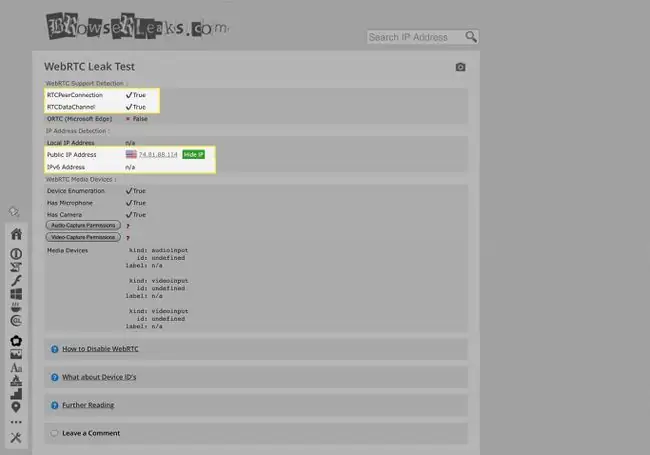
Aşağıda sadalanan parametr dəyişikliklərindən hər hansı birini etdikdən sonra dəyişikliyin təsirini yoxlamaq üçün https://browserleaks.com/webrtc səhifəsinə qayıdın.
Firefox-da WebRTC-ni necə söndürmək olar
Bütün müasir brauzerlər arasında Firefox, WebRTC-ni tamamilə söndürməyə imkan verən yeganə brauzerdir.
- Firefox-u açın, sonra adətən veb ünvanı yazacağınız yerə about:config yazın və Enter düyməsini basın (və ya bəzilərində sistemləri, Qayda).
- Seçin Riski qəbul edirəm. Bu, sizə bir neçə Firefox konfiqurasiya parametrlərinə giriş imkanı verir.
- Yuxarıdakı axtarış qutusuna peer yazın və Enter düyməsini basın.
-
media.peerconnection.enabled sırasına iki dəfə klikləyin. Sətir qalın mətnlə göstərilir və dəyər false olaraq dəyişir, bu, həmyaşıd əlaqələrin deaktiv edildiyini göstərir.

Image - Yuxarıdakı axtarış qutusuna media.navigator yazın və Enter düyməsini basın.
-
media.navigator.enabled sırasına iki dəfə klikləyin. Sətir qalın hərflərlə göstərilir və dəyər false olaraq dəyişir, bu, cihazın naviqasiyasının deaktiv olduğunu göstərir.

Image - WebRTC artıq cihazınızda Firefox-da işləməyəcək.
Chrome, Firefox və Opera-da WebRTC-ni necə bloklamaq olar
Siz WebRTC Control brauzer genişləndirilməsi ilə WebRTC-ni bloklaya bilərsiniz. Artırma Chrome, Firefox və Opera-da quraşdırmaq üçün əlçatandır.
- Brauzer açın və https://mybrowseraddon.com/webrtc-control.html ünvanına keçin.
-
Brauzeriniz üçün işarəni seçin (məsələn, Chrome, Firefox və ya Opera).

Image - Siz indi brauzerinizin WebRTC Control genişləndirmə səhifəsində olacaqsınız. Chrome-da artırma əlavə etmək üçün Chrome əlavə et, Firefox-a əlavə et və ya Operaya əlavə et seçin, Firefox və ya Opera.
-
Sorğu göstərilir və genişlənməyə bütün veb-saytlar üçün məlumatlarınıza daxil olmaq, həmçinin məxfilik parametrlərini oxumaq və dəyişdirmək icazəsi vermək üçün sizdən icazə istəyir. Razısınızsa Əlavə (və ya Uzantı əlavə edin) seçin.
- Firefox və ya Opera istifadə edirsinizsə, artırma quraşdırıldıqdan sonra əlavə OK seçməli ola bilərsiniz.
-
Uzantıların simvolu brauzerin yuxarı sağ küncündə göstərilir.

Image - Dairə mavi olduqda, WebRTC sızma mühafizəsi aktiv edilir. Vəziyyəti dəyişmək üçün artırmanı seçin.
Microsoft Edge-in Yeni Versiyasında WebRTC-ni necə bloklamaq olar
Edge-in daha yeni versiyalarına WebRTC üzərindən yerli IP ünvanınızı bloklayan məxfilik funksiyası daxildir. Onu aktivləşdirmək asandır və genişləndirməyə ehtiyac olmadan əksər sızmalardan qoruyur.
- Open Edge.
- Ünvan panelinə haqqında:bayraqlar yazın və Enter düyməsini basın.
-
Aşağı diyirləyin və Yerli IP ünvanımı WebRTC bağlantıları üzərində gizlət qutusunu seçin.

Image -
Brauzeri yenidən başlatmağınız barədə bildiriş görünür. Edge bağlayın və yenidən açın. WebRTC-nin daha IP-nizi sızdırmadığından əmin olmaq üçün brauzer sızması testini təkrarlayın.

Image
Uzantı ilə Kenarda WebRTC-ni bloklayın
Microsoft Edge-in yeni versiyası Chrome genişləndirmələrini də dəstəkləyir. Chrome, Firefox və Opera kimi, Microsoft Edge-in yeni versiyası açıq mənbəli Chromium əsas koduna əsaslanır, buna görə də artırma bütün bu brauzerlərlə işləyir.
- Microsoft Edge-in yeni versiyasını açın və https://mybrowseraddon.com/webrtc-control.html ünvanına keçin.
- Microsoft Edge-in yeni versiyasını istifadə etsəniz də, Chrome üçün işarəni seçin.
-
Sorğu görünür və Chrome Veb Mağazasından Microsoft Edge-ə artırma əlavə edə biləcəyinizi bildirir. Digər mağazalardan artırmalara icazə ver seçin.

Image - Sistem digər mağazalardan gələn genişləndirmələrin təsdiqlənməməsi barədə bildiriş göstərir. İcazə ver seçin.
- Seçin Chrome əlavə et.
- Uzantıya bütün veb-saytlar üçün məlumatlarınıza daxil olmaq, həmçinin məxfilik parametrlərini oxumaq və dəyişdirmək üçün icazənizi tələb edən bildiriş göstərilir. Razısınızsa, Uzantı əlavə edin seçin.
- Uzantıların simvolu brauzerin yuxarı sağ küncündə göstərilir. Defolt olaraq, artırma siz quraşdırdıqdan sonra aktivdir və aktivdir.
VPN ilə istənilən Brauzerdə WebRTC sızmasının qarşısını alın
Bəzi brauzerlər WebRTC-ni deaktiv etmək üçün heç bir yol təklif etmir. Məsələn, 2019-cu ilin iyun ayından etibarən noutbuk və ya masaüstü kompüterlərdə Safari-nin cari versiyalarında WebRTC-ni söndürmək üçün daxili yol yoxdur. Siz həmçinin iOS-da Safari-də və ya Android-də Chrome-da mobil cihazlarda WebRTC-ni deaktiv edə bilməzsiniz. Microsoft sizə Microsoft Edge versiyalarında (Chromium-a əsaslanmayanlar) WebRTC-yə alternativ olan ORTC-ni deaktiv etməyə icazə vermir.
WebRTC sızmalarından qorunmaq üçün virtual şəxsi şəbəkə (VPN) nəzərdən keçirə bilərsiniz. VPN WebRTC-ni deaktiv etməyəcək, lakin o, yerinizi gizlədə bilər. Məsələn, Çikaqoda ola bilərsiniz və Los-Ancelesdən keçən VPN bağlantısını aktivləşdirməyi seçə bilərsiniz. WebRTC-də bildirilən IP ünvanı Çikaqoda deyil, Los Ancelesdə ünvan kimi görünəcək.
VPN xidmətlərinin əksəriyyəti, lakin hamısı deyil, aktiv olduqda WebRTC-dən bu şəkildə istifadə edərkən məkanınızı qoruyur. VPN provayderinizlə yoxlayın. VPN-niz yoxdursa, sizin üçün işləyən xidmət tapmaq üçün ən yaxşı VPN xidmət təminatçılarını yoxlayın. Bundan əlavə, WebRTC Network Limiter Chrome genişləndirməsi internet ünvanınızın məxfiliyini qorumaq üçün VPN ilə birlikdə işləyə bilər.






